Mucha gente no lo sabe, pero existen un montón de opciones cuando se trata de ocultar el contenido en tu teléfono.
 Y como sabemos que el tema de la privacidad es prioritario, te decimos la mejor manera de ocultar archivos, fotos y aplicaciones en Android.
Y como sabemos que el tema de la privacidad es prioritario, te decimos la mejor manera de ocultar archivos, fotos y aplicaciones en Android.
Cómo ocultar archivos en Android
Una aplicación efectiva para esta tarea es File Hide Expert. Es una aplicación gratuita que permite mostrar y ocultar cualquier archivo en tu teléfono con facilidad.
Para obtenerla simplemente tienes que descargarla desde Google Play Store.
Al abrir la aplicación, recibirás un mensaje que indica que la lista de archivos ocultos está vacía. Solo toca en el icono de la carpeta en la parte superior derecha de la pantalla para empezar a ocultar archivos.
La aplicación funciona como una aplicación básica de gestión de archivos. Siempre que sepas donde se encuentra el archivo, se puede ocultar sin problema y sin importar su tipo.
Solo marca los archivos que deseas ocultar, y listo.
Por supuesto, esto apenas mantiene el contenido seguro. Después de todo, cualquiera puede simplemente abrir el archivo File Hide Expert y ver todos los archivos, para evitar eso configura la contraseña de acceso.
Cómo ocultar las fotos en Android
A pesar de que File Hide Expert técnicamente funciona para cualquier tipo de archivo, en realidad no es la forma más eficaz para ocultar las fotos.
Una mejor opción para ello es con KeepSafe.
KeepSafe, básicamente, crea una bóveda digital en tu teléfono donde se puede almacenar cualquier cosa que no quieres que nadie vea; solo tienes que crear un PIN para usar cada vez que desees acceder a la aplicación.
También hay una opción de copiar tus datos privados en la nube, y de esa manera puedes recuperar tus fotos perdidas si el teléfono es robado.
KeepSafe está convirtiendo rápidamente en una de las aplicaciones más utilizadas de privacidad, y es altamente recomendado.
Cómo ocultar Aplicaciones en Android
Poder ocultar aplicaciones es una buena manera de limpiar tu bandeja de aplicaciones y mantener a los usuarios invitados alejados de aquello que no quieres que usen
Algunos lanzadores ofrecen esta funcionalidad, pero si el tuyo no cuenta con él, te recomendamos Nova Launcher. Es un excelente lanzador que tiene la capacidad de ocultar aplicaciones con una opción sencilla e intuitiva que te permitirá ordenar y ocultar esas aplicaciones que no deseas revelar.

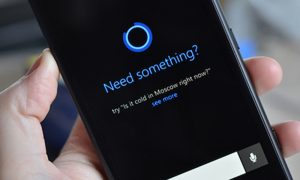
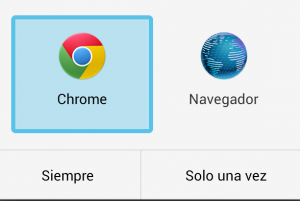
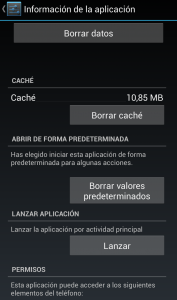 Pulsa ahora sobre ella y luego en el botón Borrar valores predeterminados, mismo que verás en completa disponibilidad en el apartado Abrir, encontrándose de forma predeterminada.
Pulsa ahora sobre ella y luego en el botón Borrar valores predeterminados, mismo que verás en completa disponibilidad en el apartado Abrir, encontrándose de forma predeterminada.